第4课 鼠标操作有方法 教案 三年级上册信息科技闽教版(2020)
文档属性
| 名称 | 第4课 鼠标操作有方法 教案 三年级上册信息科技闽教版(2020) |
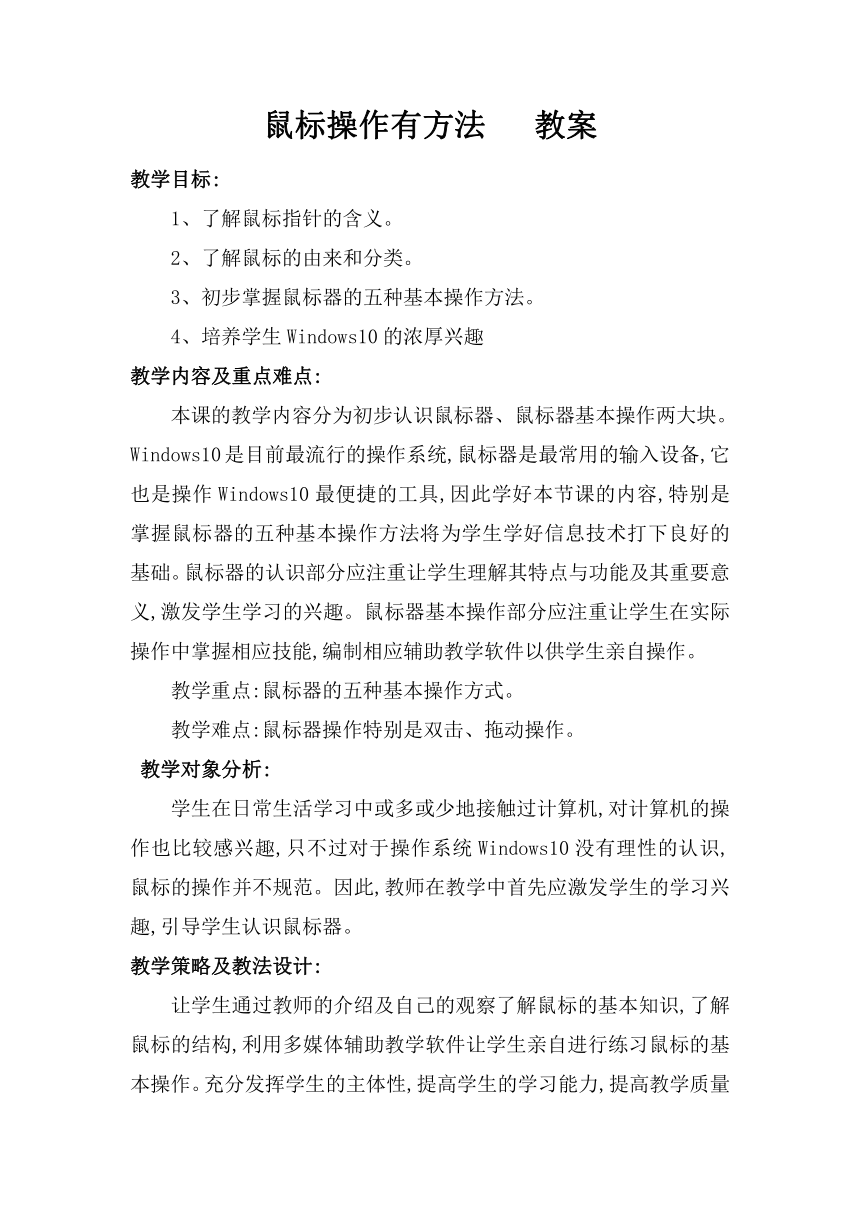
|
|
| 格式 | docx | ||
| 文件大小 | 17.0KB | ||
| 资源类型 | 教案 | ||
| 版本资源 | 闽教版 | ||
| 科目 | 信息技术(信息科技) | ||
| 更新时间 | 2023-11-18 21:38:50 | ||
图片预览
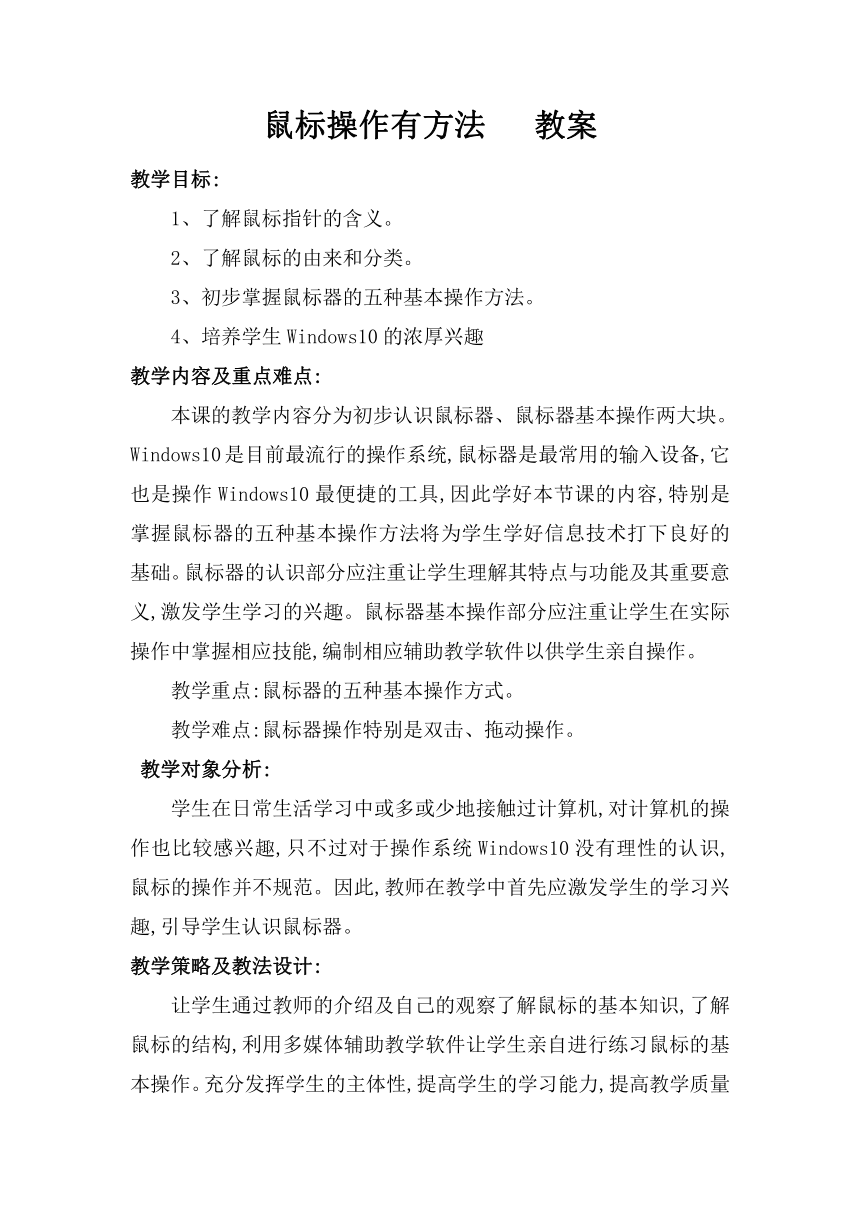
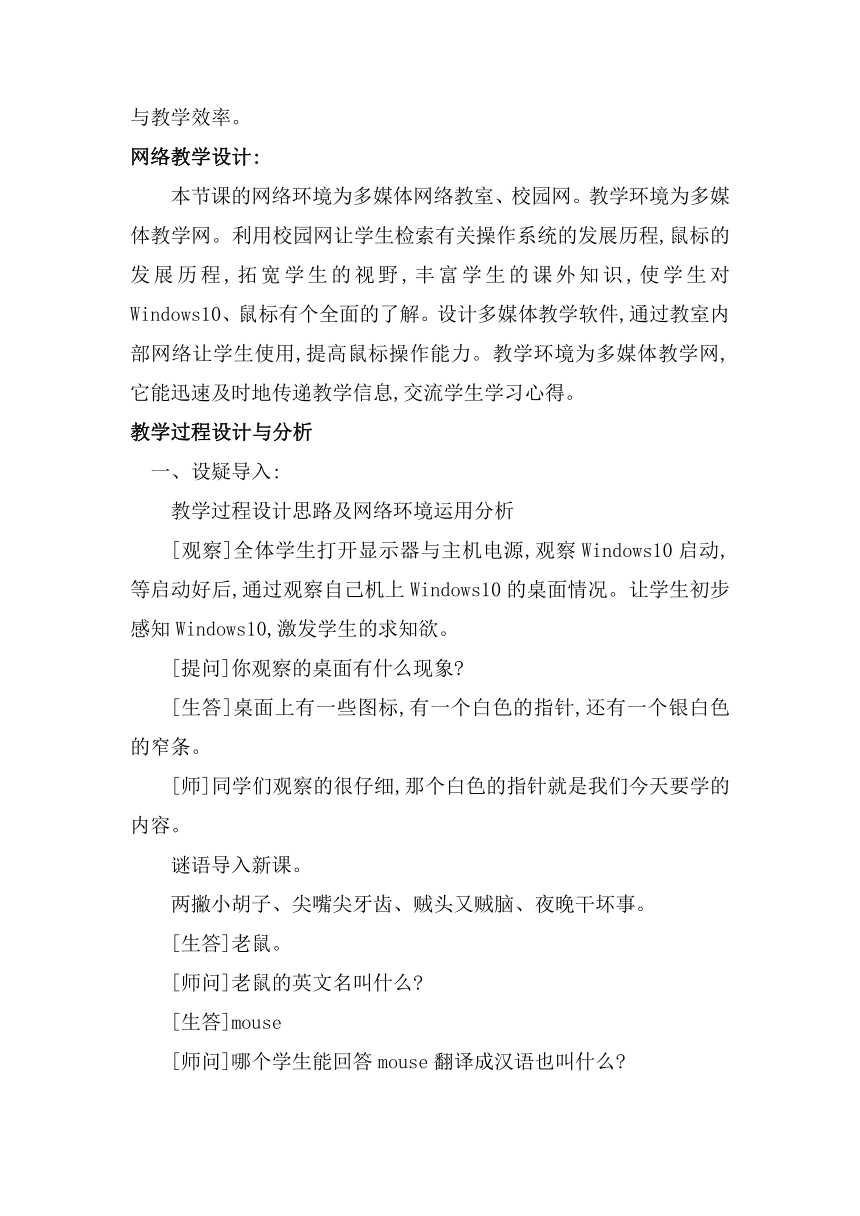

文档简介
鼠标操作有方法 教案
教学目标:
1、了解鼠标指针的含义。
2、了解鼠标的由来和分类。
3、初步掌握鼠标器的五种基本操作方法。
4、培养学生Windows10的浓厚兴趣
教学内容及重点难点:
本课的教学内容分为初步认识鼠标器、鼠标器基本操作两大块。Windows10是目前最流行的操作系统,鼠标器是最常用的输入设备,它也是操作Windows10最便捷的工具,因此学好本节课的内容,特别是掌握鼠标器的五种基本操作方法将为学生学好信息技术打下良好的基础。鼠标器的认识部分应注重让学生理解其特点与功能及其重要意义,激发学生学习的兴趣。鼠标器基本操作部分应注重让学生在实际操作中掌握相应技能,编制相应辅助教学软件以供学生亲自操作。
教学重点:鼠标器的五种基本操作方式。
教学难点:鼠标器操作特别是双击、拖动操作。
教学对象分析:
学生在日常生活学习中或多或少地接触过计算机,对计算机的操作也比较感兴趣,只不过对于操作系统Windows10没有理性的认识,鼠标的操作并不规范。因此,教师在教学中首先应激发学生的学习兴趣,引导学生认识鼠标器。
教学策略及教法设计:
让学生通过教师的介绍及自己的观察了解鼠标的基本知识,了解鼠标的结构,利用多媒体辅助教学软件让学生亲自进行练习鼠标的基本操作。充分发挥学生的主体性,提高学生的学习能力,提高教学质量与教学效率。
网络教学设计:
本节课的网络环境为多媒体网络教室、校园网。教学环境为多媒体教学网。利用校园网让学生检索有关操作系统的发展历程,鼠标的发展历程,拓宽学生的视野,丰富学生的课外知识,使学生对Windows10、鼠标有个全面的了解。设计多媒体教学软件,通过教室内部网络让学生使用,提高鼠标操作能力。教学环境为多媒体教学网,它能迅速及时地传递教学信息,交流学生学习心得。
教学过程设计与分析
一、设疑导入:
教学过程设计思路及网络环境运用分析
[观察]全体学生打开显示器与主机电源,观察Windows10启动,等启动好后,通过观察自己机上Windows10的桌面情况。让学生初步感知Windows10,激发学生的求知欲。
[提问]你观察的桌面有什么现象
[生答]桌面上有一些图标,有一个白色的指针,还有一个银白色的窄条。
[师]同学们观察的很仔细,那个白色的指针就是我们今天要学的内容。
谜语导入新课。
两撇小胡子、尖嘴尖牙齿、贼头又贼脑、夜晚干坏事。
[生答]老鼠。
[师问]老鼠的英文名叫什么
[生答]mouse
[师问]哪个学生能回答mouse翻译成汉语也叫什么
[生答]鼠标
[师]我们这节课就来认识鼠标并学习鼠标的用法。
[演示课件]一只小老鼠在屏幕上来回跑几趟,然后停在屏幕的中央,当它趴下的时候逐渐变成鼠标的样子,慢慢再出现题目“鼠标”。
二、新授:
(一)鼠标简介
[演示课件]鼠标的由来:
1、鼠标之父:道格 英格伯特
2、第一只鼠标的诞生:1964年
3、早期鼠标的模样:木质的,方形的。
[师问]我们现在的鼠标是什么样子的呢
[观察讨论]让学生在观察讨论中对鼠标充分的感知
[演示课件]鼠标的分类
[演示课件]1、观察鼠标的正面看分类:通常的鼠标有两个键(如图一),也有三个键的(如图二),目前我们最常用的是中间带有滚轮的(如图三)。
[师问]观察你的鼠标,它属于哪一种呢
[生答]第一种。
[师问]为什么
(提问一个学生)
[生答]因为它有两个键。
[师问]通常我们把这两个键称为什么
[生答]左键和右键。
[演示课件]2、观察鼠标的背面看分类:按工作原理可以分为两种:光电鼠标器和机械鼠标器。
[师问]请同学们观察你的鼠标又属于哪一种呢
(提问一个学生)
[生答]机械鼠标器
[师]因为我们现在使用的鼠标都有一个圆球,鼠标是通过圆球的滚动来实现指针的移动。
[演示课件]几种不同的鼠标:
1、会震动的鼠标,
2、高贵的鼠标,
3、无线的鼠标(被割掉尾巴的小老鼠,活跃气氛)
4、外形有趣的鼠标(圆的)
5、体积轻巧的鼠标,
6、手感一流的鼠标,
7、标新立异的鼠标,
8、功能键多的鼠标,
9、颜色最多的鼠标。
(二)、鼠标器的操作
教学过程设计思路及网络环境运用分析
[师问]Windows10的许多操作是用鼠标器来完成的。请同学们仔
细观察一下鼠标器的结构,用手尝试着握一握鼠标器,怎样握比较合适呢 引导学生通过观察法,操作法来认识鼠标。
[观察尝试]学生观察鼠标器的结构尝试着握一握鼠标器。学生通过看一看,摸一摸,握一握的方法来认识鼠标的结构、学习鼠标的握法。
[演示课件]握鼠标的方式
[师问]通过看大屏幕显示的内容,你能否简单的总结一下鼠标的握法
(提问一个学生)
[生答]鼠标的握法
[师总结]右手轻轻的放在鼠标上,用大拇指和无名指、小指轻轻的夹住鼠标,食指和中指分别放在鼠标的左键和右键上。
[交流讨论]请同学们亲自握一下鼠标,观察自己放的和屏幕显示的是否一样呢 然后大家互相观察一下,看一下同学们都握对了吗
[师]同学们学会了鼠标的握法后,那么我们这节课的重头戏就开始了。请同学们打开课本看第四页。
[师问]通过看课本,你能不能总结一下鼠标有几种操作方式,分别是哪几种呢
[自由讨论]
(找同学回答)
[生答]鼠标有五种操作方式,分别是指向、单击、双击、右击、拖动。
([演示课件]边演示单击、双击、右击、拖动的方法,教师边总结。)
[演示课件]演示多媒体教学辅助软件,并总结出这五种操作方式的目的,部分地方可请学生上讲台演示,调动学生的兴趣与学习积极性,
[师]演示指向的特点,总结出指向的目的是:对谁进行操作,首先必须指向谁,它是所有操作的基础、起始步骤。
[生]在桌面上练习鼠标的指向,教师提问,学生操作。
[师]演示单击的特点,总结出单击的目的是:选定桌面的图标或打开开始菜单中的程序等。
[生]上讲台利用多媒体教学软件练习单击。其它同学在桌面上练习单击。
[师]演示双击的特点,总结出双击的最终结果打开桌面的图标或某个文件。
[生]利用多媒体教学软件练习双击(教师引导学生观察双击的结果,小鱼不见了,然后再双击时小鱼又出现了。)其它同学在桌面上练习“双击‘我的电脑’,双击‘D盘’,双击‘某个文件’”观察双击的结果。
[师]演示右击,并总结出右击的结果是弹出一个快捷的菜单。
[生]右击。(可在桌面上右击某个图标或右击桌面,观察弹出的菜单的不同之处。)
[师]演示拖动,并总结出拖动的结果是将图标移到另一个位置。
[生]在桌面上将图标拖动一个新位置,观察特点。
[师问]经过你的操作,桌面是否很乱了,那么如何才能将这样的桌面弄弄整齐呢
[生答]
(通过这个,练习刚学过的几种鼠标的操作方式。)
[生]利用多媒体教学软件练习拖动,一个学生上讲台装饰树。
[生]想。
[网络应用]学生利用局域网,打开多媒体教学软件,一起装饰圣诞树。(调动学生的学习兴趣,活跃课堂气氛)。
三、学生游戏阶段:
一个拯救小球的FLASH游戏。
四、总结(背景的伴奏):
[师]今天我们学习了鼠标器的由来、鼠标的分类、鼠标的五种操作方式等,希望同学们能象操作鼠标一样,去操作自己的学习和生活、操作自己的未来。
五、全课结束:
教学目标:
1、了解鼠标指针的含义。
2、了解鼠标的由来和分类。
3、初步掌握鼠标器的五种基本操作方法。
4、培养学生Windows10的浓厚兴趣
教学内容及重点难点:
本课的教学内容分为初步认识鼠标器、鼠标器基本操作两大块。Windows10是目前最流行的操作系统,鼠标器是最常用的输入设备,它也是操作Windows10最便捷的工具,因此学好本节课的内容,特别是掌握鼠标器的五种基本操作方法将为学生学好信息技术打下良好的基础。鼠标器的认识部分应注重让学生理解其特点与功能及其重要意义,激发学生学习的兴趣。鼠标器基本操作部分应注重让学生在实际操作中掌握相应技能,编制相应辅助教学软件以供学生亲自操作。
教学重点:鼠标器的五种基本操作方式。
教学难点:鼠标器操作特别是双击、拖动操作。
教学对象分析:
学生在日常生活学习中或多或少地接触过计算机,对计算机的操作也比较感兴趣,只不过对于操作系统Windows10没有理性的认识,鼠标的操作并不规范。因此,教师在教学中首先应激发学生的学习兴趣,引导学生认识鼠标器。
教学策略及教法设计:
让学生通过教师的介绍及自己的观察了解鼠标的基本知识,了解鼠标的结构,利用多媒体辅助教学软件让学生亲自进行练习鼠标的基本操作。充分发挥学生的主体性,提高学生的学习能力,提高教学质量与教学效率。
网络教学设计:
本节课的网络环境为多媒体网络教室、校园网。教学环境为多媒体教学网。利用校园网让学生检索有关操作系统的发展历程,鼠标的发展历程,拓宽学生的视野,丰富学生的课外知识,使学生对Windows10、鼠标有个全面的了解。设计多媒体教学软件,通过教室内部网络让学生使用,提高鼠标操作能力。教学环境为多媒体教学网,它能迅速及时地传递教学信息,交流学生学习心得。
教学过程设计与分析
一、设疑导入:
教学过程设计思路及网络环境运用分析
[观察]全体学生打开显示器与主机电源,观察Windows10启动,等启动好后,通过观察自己机上Windows10的桌面情况。让学生初步感知Windows10,激发学生的求知欲。
[提问]你观察的桌面有什么现象
[生答]桌面上有一些图标,有一个白色的指针,还有一个银白色的窄条。
[师]同学们观察的很仔细,那个白色的指针就是我们今天要学的内容。
谜语导入新课。
两撇小胡子、尖嘴尖牙齿、贼头又贼脑、夜晚干坏事。
[生答]老鼠。
[师问]老鼠的英文名叫什么
[生答]mouse
[师问]哪个学生能回答mouse翻译成汉语也叫什么
[生答]鼠标
[师]我们这节课就来认识鼠标并学习鼠标的用法。
[演示课件]一只小老鼠在屏幕上来回跑几趟,然后停在屏幕的中央,当它趴下的时候逐渐变成鼠标的样子,慢慢再出现题目“鼠标”。
二、新授:
(一)鼠标简介
[演示课件]鼠标的由来:
1、鼠标之父:道格 英格伯特
2、第一只鼠标的诞生:1964年
3、早期鼠标的模样:木质的,方形的。
[师问]我们现在的鼠标是什么样子的呢
[观察讨论]让学生在观察讨论中对鼠标充分的感知
[演示课件]鼠标的分类
[演示课件]1、观察鼠标的正面看分类:通常的鼠标有两个键(如图一),也有三个键的(如图二),目前我们最常用的是中间带有滚轮的(如图三)。
[师问]观察你的鼠标,它属于哪一种呢
[生答]第一种。
[师问]为什么
(提问一个学生)
[生答]因为它有两个键。
[师问]通常我们把这两个键称为什么
[生答]左键和右键。
[演示课件]2、观察鼠标的背面看分类:按工作原理可以分为两种:光电鼠标器和机械鼠标器。
[师问]请同学们观察你的鼠标又属于哪一种呢
(提问一个学生)
[生答]机械鼠标器
[师]因为我们现在使用的鼠标都有一个圆球,鼠标是通过圆球的滚动来实现指针的移动。
[演示课件]几种不同的鼠标:
1、会震动的鼠标,
2、高贵的鼠标,
3、无线的鼠标(被割掉尾巴的小老鼠,活跃气氛)
4、外形有趣的鼠标(圆的)
5、体积轻巧的鼠标,
6、手感一流的鼠标,
7、标新立异的鼠标,
8、功能键多的鼠标,
9、颜色最多的鼠标。
(二)、鼠标器的操作
教学过程设计思路及网络环境运用分析
[师问]Windows10的许多操作是用鼠标器来完成的。请同学们仔
细观察一下鼠标器的结构,用手尝试着握一握鼠标器,怎样握比较合适呢 引导学生通过观察法,操作法来认识鼠标。
[观察尝试]学生观察鼠标器的结构尝试着握一握鼠标器。学生通过看一看,摸一摸,握一握的方法来认识鼠标的结构、学习鼠标的握法。
[演示课件]握鼠标的方式
[师问]通过看大屏幕显示的内容,你能否简单的总结一下鼠标的握法
(提问一个学生)
[生答]鼠标的握法
[师总结]右手轻轻的放在鼠标上,用大拇指和无名指、小指轻轻的夹住鼠标,食指和中指分别放在鼠标的左键和右键上。
[交流讨论]请同学们亲自握一下鼠标,观察自己放的和屏幕显示的是否一样呢 然后大家互相观察一下,看一下同学们都握对了吗
[师]同学们学会了鼠标的握法后,那么我们这节课的重头戏就开始了。请同学们打开课本看第四页。
[师问]通过看课本,你能不能总结一下鼠标有几种操作方式,分别是哪几种呢
[自由讨论]
(找同学回答)
[生答]鼠标有五种操作方式,分别是指向、单击、双击、右击、拖动。
([演示课件]边演示单击、双击、右击、拖动的方法,教师边总结。)
[演示课件]演示多媒体教学辅助软件,并总结出这五种操作方式的目的,部分地方可请学生上讲台演示,调动学生的兴趣与学习积极性,
[师]演示指向的特点,总结出指向的目的是:对谁进行操作,首先必须指向谁,它是所有操作的基础、起始步骤。
[生]在桌面上练习鼠标的指向,教师提问,学生操作。
[师]演示单击的特点,总结出单击的目的是:选定桌面的图标或打开开始菜单中的程序等。
[生]上讲台利用多媒体教学软件练习单击。其它同学在桌面上练习单击。
[师]演示双击的特点,总结出双击的最终结果打开桌面的图标或某个文件。
[生]利用多媒体教学软件练习双击(教师引导学生观察双击的结果,小鱼不见了,然后再双击时小鱼又出现了。)其它同学在桌面上练习“双击‘我的电脑’,双击‘D盘’,双击‘某个文件’”观察双击的结果。
[师]演示右击,并总结出右击的结果是弹出一个快捷的菜单。
[生]右击。(可在桌面上右击某个图标或右击桌面,观察弹出的菜单的不同之处。)
[师]演示拖动,并总结出拖动的结果是将图标移到另一个位置。
[生]在桌面上将图标拖动一个新位置,观察特点。
[师问]经过你的操作,桌面是否很乱了,那么如何才能将这样的桌面弄弄整齐呢
[生答]
(通过这个,练习刚学过的几种鼠标的操作方式。)
[生]利用多媒体教学软件练习拖动,一个学生上讲台装饰树。
[生]想。
[网络应用]学生利用局域网,打开多媒体教学软件,一起装饰圣诞树。(调动学生的学习兴趣,活跃课堂气氛)。
三、学生游戏阶段:
一个拯救小球的FLASH游戏。
四、总结(背景的伴奏):
[师]今天我们学习了鼠标器的由来、鼠标的分类、鼠标的五种操作方式等,希望同学们能象操作鼠标一样,去操作自己的学习和生活、操作自己的未来。
五、全课结束:
